Popravek: Logitech G Pro X zvok poka/poka v računalniku
Miscellanea / / July 16, 2022
Logitech je znan po izdelavi igralnih dodatkov. Logitech G Pro X je ena od igralnih slušalk, ki so jih lansirali. Na voljo je s spominsko peno, tehnologijo modrega glasovnega mikrofona in še veliko več. Igralne slušalke imajo zvočno kartico za zagotavljanje najboljše kakovosti zvoka. Na voljo je z vrhunskimi žicami, prek katerih ne boste opazili zamika v zvoku. Igralne slušalke imajo funkcijo prostorskega zvoka s perspektivo za e-športne igre, kar je dobro za uporabnike.
Navsezadnje so to dobre igralne slušalke za uporabnike, ki jih dobijo za ceno Rs. 13.000. Toda veliko uporabnikov poroča, da zvok Logitech G Pro X na računalniku poka. In morda zaradi številnih razlogov. Torej, tukaj smo s popravkom. Zato preberite celoten članek, če želite izvedeti več o težavi in kako odpraviti težavo z razbijanjem zvoka.

Vsebina strani
- Logitech G Pro X Audio Cracking na računalniku
-
Kako popraviti pokanje zvoka Logitech G Pro X v računalniku
- Pravilno povežite slušalke
- Preverite žico slušalk
- Onemogoči prostorski zvok
- Posodobite gonilnik
- Znova namestite aplikacijo Logitech G Hub
- Nastavite format zvoka na 16-bitni 44100 Hz
- Izklopite prostorski zvok
- Obrnite se na podporo strankam
- Zaključek
Logitech G Pro X Audio Cracking na računalniku
O tej težavi so poročali številni uporabniki in pravijo, da se soočajo s pokanjem zvoka ali pokanjem, ko ga uporabljajo pri povezovanju z računalnikom. Torej je morda kakšna težava s slušalkami ali programsko opremo. Navajamo tudi pogoste razloge, zaradi katerih se pri vas težava pojavlja.
- Težava z žico
- Težava s strojno opremo
- Logitech G Hub nastavitve
- Težava z gonilnikom
Kako popraviti pokanje zvoka Logitech G Pro X v računalniku
Končno smo tukaj s popravkom, s katerim boste lahko enostavno rešili težavo z razbijanjem zvoka v računalniku. Zato imamo na voljo več načinov, s katerimi lahko poskusite odpraviti težavo.
Pravilno povežite slušalke
Eden od prvih korakov, ki jih morate poskusiti, je, da slušalke pravilno povežete z računalnikom. To je en osnovni korak, vendar bi morali to poskusiti, ker je veliko uporabnikov ugotovilo, da niso pravilno priključili priključka za slušalke v računalnik, zato so se soočili s to težavo.
Oglasi
Preverite žico slušalk
Težava s hrupom pokanja se lahko pojavi tudi, če pride do težave s povezovalno žico. Zato vam v tem primeru predlagamo, da pravilno preverite žico igralnih slušalk, da zagotovite, da delujejo. Če je žica kjer koli upognjena ali poškodovana ali ima nekaj rezov, se boste verjetno soočili s to težavo. Torej, če imate kakršno koli težavo z žico, morate iti v servisni center, da jo popravijo.
Prepričajte se tudi, da pravilno deluje tudi 3,5-milimetrski priključek na računalniku. Da bi to zagotovili, lahko slušalke priključite na drug računalnik in preverite, ali je težava samo v vašem računalniku ali se pojavlja tudi pri drugih.
Onemogoči prostorski zvok
Včasih lahko težavo z razpokanjem zvoka povzroči tudi težava s programsko opremo ali kakršna koli težava v nastavitvah zvoka. In to je mogoče popraviti z nastavitvami zvočnikov v aplikaciji Logitech G Hub. Zato vam predlagamo, da preverite zvočne nastavitve igralnih slušalk in poskusite tudi onemogočiti prostorski zvok, da preverite, ali je težavo povzročil ali ne. Zato sledite spodnjim korakom, da onemogočite prostorski zvok iz aplikacije Logitech G Hub.
- Odprite aplikacijo Logitech G Hub.
- Zdaj kliknite možnost Zvočnik, ki je na levi.
- Po tem počistite polje Omogoči prostorski zvok.
- Zdaj uporabite spremembe
- Ko uveljavite spremembe, lahko poskusite uporabiti slušalke in preverite, ali se težava še vedno pojavlja ali ne.
Posodobite gonilnik
Morda se boste soočili tudi s težavo pokanja zvoka, če niste posodobili gonilnika za Logitech G Pro X. Zato vam v tem primeru predlagamo, da posodobite gonilnik, da se izognete tej vrsti težave. Podjetje izda posodobitev gonilnika, tako da lahko, če pride do kakršne koli težave s slušalkami, to popravi. Zato sledite spodnjim korakom za posodobitev gonilnika.
Oglasi
- Pritisnite tipko Windows ali odprite meni Start
- V iskalno vrstico vnesite »Upravitelj naprav«.
- Pojdite na Zvočne možnosti
- Razširite ga in izberite gonilnik slušalk
- Z desno miškino tipko kliknite nanj in izberite možnost Posodobi gonilnik
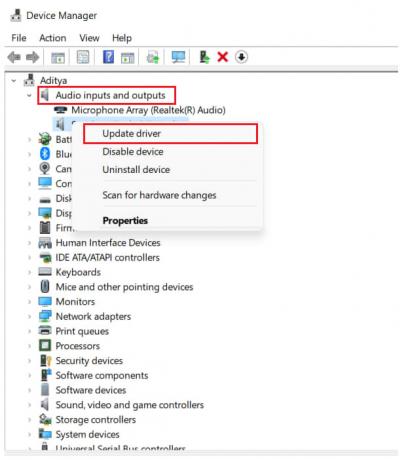
- Po tem znova preverite, ali je bila težava odpravljena ali ne
Znova namestite aplikacijo Logitech G Hub
Obstaja možnost, da se soočate s to težavo zaradi napak v aplikaciji Logitech G Hub ali napačnih nastavitev. Zato vam v tem primeru predlagamo, da odstranite aplikacijo in jo znova namestite tako, da prenesete najnovejšo različico z uradnega spletnega mesta Logitech. Torej sledite spodnjim korakom, da odstranite aplikacijo.
- Pritisnite Windows + R
- V iskalno vrstico vnesite »control«.
- Kliknite »Odstrani program«
- Poiščite aplikacijo Logitech
- Po njem kliknite nanj in izberite Odstrani
- Zdaj sledite navodilom za izvedbo odstranitve aplikacije
Po popolni odstranitvi znova zaženite računalnik in ponovno prenesite uradno nastavitev aplikacije s spletnega mesta. In ga znova namestite.
Oglasi
Nastavite format zvoka na 16-bitni 44100 Hz
Težava lahko nastane tudi zaradi napačne izbire formata zvoka. Tako večina uporabnikov nastavi format zvoka na 24 Bit, 44100 Hz, kar zagotavlja najboljši zvok. Lahko pa je tudi razlog za težavo z razpokanjem zvoka. Torej, če vam povzroča težavo, jo lahko spremenite na 16 Bit, 44100 Hz. Če želite to narediti, sledite spodnjim korakom.
- Pritisnite tipki Windows + R ali odprite nadzorno ploščo
- Pojdite na Strojna oprema in zvok
- Izberite Zvok
- Zdaj izberite slušalke in odprite lastnosti
- Pojdite na zavihek Napredno
- Zdaj boste videli zvočni format, spremenite ga v 16-bitni, 44100 Hz

- Zdaj kliknite Uporabi in za njim izberite gumb V redu
Preverite, ali je bila težava s pokajočim zvokom odpravljena ali ne.
Izklopite prostorski zvok
Prostorski zvok deluje na zagotavljanju najvišje ravni zvočne potopitve. In to morda ne deluje dobro z vašimi slušalkami. Zato vam bomo predlagali, da ga izklopite. Če želite to narediti, sledite spodnjim korakom.
- Pritisnite tipki Windows + R ali odprite nadzorno ploščo
- Pojdite na Strojna oprema in zvok
- Izberite Zvok
- Kliknite na zavihek Prostorski zvok
- Zdaj kliknite format prostorskega zvoka in izberite »Izklopljeno«.
- Po tem kliknite gumb Uporabi in nato gumb V redu
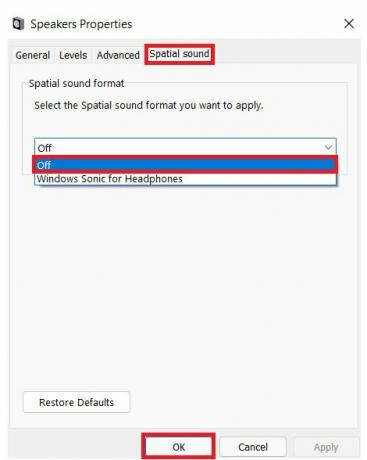 Zdaj preverite, ali je bila težava odpravljena ali ne.
Zdaj preverite, ali je bila težava odpravljena ali ne.
Obrnite se na podporo strankam
Če vam nobeden od popravkov ne pomaga, vam predlagamo, da se obrnete na servisni center in popravite slušalke. Strokovnjak servisnega centra bo analiziral težavo, ne glede na to, ali izvira iz strojne ali programske opreme. Po tem vam bodo popravili igralne slušalke. Uporabili ga boste lahko za igranje iger ali poslušanje pesmi.
Zaključek
V tem priročniku smo torej omenili pogoste razloge za težavo. Razpravljali smo tudi o različnih metodah za odpravo težav. Zato poskusite vse korake previdno in pravilno. Torej, če ste odpravili isto težavo z razpokanjem zvoka s kakršnimi koli drugimi metodami, jo delite z nami v razdelku za komentarje.



